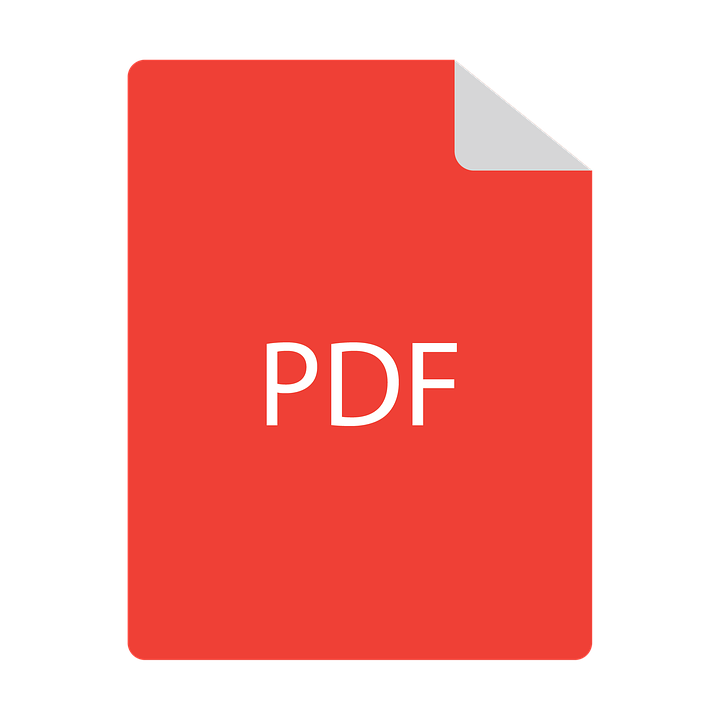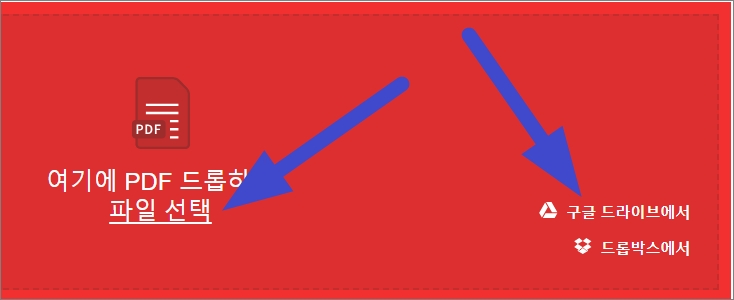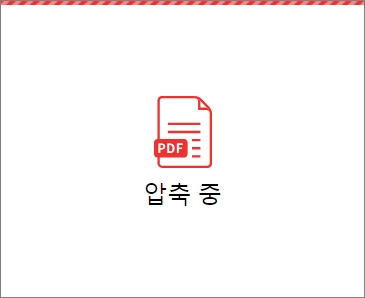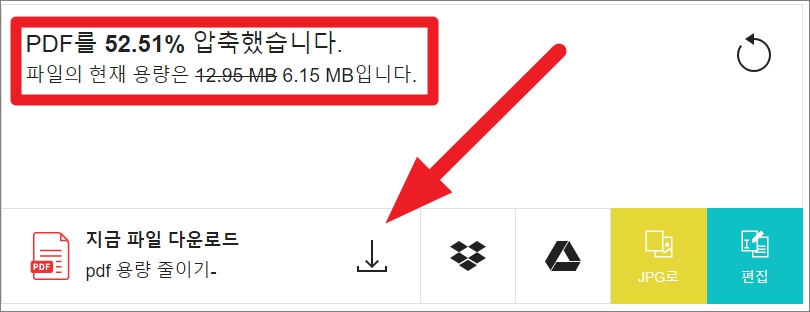pdf 파일은 포토샵으로 유명한 어도비(Adobe)에서 제작한 문서 파일로 원본 문서의 이미지나 그래픽, 문서 형태, 글꼴 등이 그대로 유지된다는 장점을 가지고 있습니다. 또한 운영체제에 상관없이 사용할 수 있어 호환성이 높으면서도 보안성이 뛰어나 인쇄 업계나 공공기관, 연구소 등에서 많이 사용되는 파일 포맷입니다. 원본 문서의 품질이 그대로 유지된다는 장점을 가지고 있지만 그만큼 파일의 용량이 쉽게 커질 수 있다는 단점도 있어 필요에 따라서 pdf 용량 줄이기 작업을 해야 할때도 있습니다. 인터넷을 활용하여 누구나 간편하게 할 수 있는 pdf 용량 줄이기 방법에 대해 알아보세요.
pdf 용량 줄이기
pdf 용량 줄이기 방법은 무료 인터넷 웹사이트를 사용하시면 됩니다. 다양한 곳이 서비스중이지만 100% 무료이면서도 원본 파일은 그대로 보존하고 한글 인터페이스를 갖춘 Smallpdf 라는 곳을 사용하는 것이 좋습니다. 인터넷을 활용한 작업이므로 PC나 스마트폰에 관계없이 이용할 수 있습니다.
- Smallpdf 바로가기
- https://smallpdf.com/kr/compress-pdf
Smallpdf 사용법
- 첨부한 Smallpdf 주소를 클릭하여 해당 홈페이지에 접속합니다.
- ‘파일 선택’ 버튼을 클릭하여 PC에 저장된 pdf 파일을 불러오기 합니다.
- 구글 드라이브 또는 드롭박스에 저장된 파일을 불러오기 하시려면 우측 하단의 문구를 클릭하여 불러오기 하시면 됩니다.
- 파일을 불러오기 하시면 ‘압축 중’ 이라는 문구가 나오며 pdf 용량 줄이기 작업이 자동 시작됩니다.
- ‘압축 중’ 이라는 문구가 사라질 때 까지 잠시 대기합니다.
- 파일의 용량에 따라 작업 시간에 차이가 발생하나 대부분 아주 짧은 시간만 소요됩니다.
- 만약 오랫동안 문구가 사라지지 않을 경우에는 F5 키를 눌러 새로고침 후 다시 시도하시거나 브라우저를 변경하여 재시도 하시면 됩니다.
- pdf 용량 줄이기 작업이 마무리 되었습니다.
- 좌측 상단에서 압축률 및 압축 후 파일의 용량을 확인할 수 있습니다.
- 저는 12.95mb의 파일이 52.51% 압축되어 6.15mb로 변환되었습니다.
- 화면 하단의 화살표 버튼을 클릭하여 파일을 PC에 다운로드 받아 저장하시면 됩니다.
- 반대로 구글 드라이브 또는 드롭박스 아이콘을 클릭하여 해당 저장소에 업로드 하실 수도 있습니다.
- 만약 pdf 편집이 필요하다면 우측의 ‘편집’ 버튼을 클릭하여 기본적인 편집 작업도 가능합니다.
Small pdf의 장점
- 온라인을 이용한 작업이므로 별도의 프로그램을 설치하지 않아도 됩니다.
- 클릭 몇 번만으로도 pdf 압축이 가능하므로 사용방법이 매우 간단하며 업로드와 다운로드가 편리합니다.
- 업로드한 파일은 한 시간내에 서버에서 영구적으로 삭제되므로 개인정보가 안전하게 보호됩니다.
- 브라우저를 기반으로 하고 있으므로 운영체제 (윈도우, 맥, 리눅스)에 상관없이 이용할 수 있으며 PC와 스마트폰에서도 모두 이용가능합니다.
- 클라우드 서비스 (구글 드라이브, 드롭박스) 와 연계할 수 있어 공용 PC에서도 안전하게 저장할 수 있습니다.
- pptx 뷰어 온라인 네이버 오피스를 활용하세요
- 엑셀 뷰어 인터넷 브라우저에서 실행하는 법
- 한글 pdf 변환 인터넷으로 무료로 하는 방법
- 안드로이드 버전 확인 간단하게 알아보세요
- 스마트폰 배터리 수명 확인 및 오래 쓰는 방법